在RV34x系列路由器上註冊智慧軟體許可證
目標
本文檔的目的是向您展示如何在RV34x系列路由器上生成產品例項令牌並註冊智慧軟體許可證。
發佈時,唯一需要智慧帳戶的思科商務許可證是安全許可證。此許可證將入侵防護系統(IPS)和防病毒軟體用於Web和應用程式過濾。
如果您偏好使用Cisco Umbrella提升網路安全,請按一下。
如果您要查詢有關VPN的AnyConnect許可的資訊,請按一下。
適用裝置 |軟體版本
- RV34x系列 | 1.0.03.20
簡介
思科智慧軟體許可用於購買、部署、跟蹤和續訂思科軟體。它通過單一、簡單的使用者介面提供對許可證所有權和使用量的可視性。
需要智慧許可證帳戶來建立您(使用者)的授權,以便在許可證管理方面代表您的組織。換句話說,思科需要確保管理許可證的人員是適當的負責人。這通常適用於網路負責人。思科合作夥伴不得代表客戶授權建立帳戶。
建立新的智慧帳戶是一次性事件,後續的使用者管理是通過該工具提供的功能。
Cisco RV34x系列路由器提供90天的許可證評估期,讓您體驗路由器的高級安全功能。一旦評估期結束,如果要繼續使用這些安全功能,您必須購買安全許可證。
建立一個思科帳戶
如果您已經擁有帳戶,請轉到本文的下一節。
如果您沒有思科連線識別碼(CCO ID),請前往Cisco.com。按一下person icon,然後按一下Create an account。

輸入建立帳戶所需的詳細資訊,然後按一下註冊。按照說明完成註冊過程。

建立智慧許可證帳戶
當您使用CCO ID訪問您的常規思科帳戶時,可能會收到一條建立智慧許可證帳戶的消息。
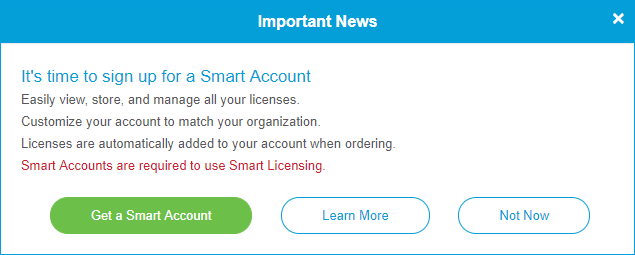
如果您沒有看到此彈出視窗,可以按一下進入智慧許可證帳戶建立頁面。您可能需要使用CCO ID憑據登入。
有關請求智慧帳戶涉及的步驟的其他詳細資訊,請點選此處。
請務必記下您的帳戶名以及其他註冊詳細資訊。
快速提示:如果您需要輸入域,但您沒有域,則可以以name@domain.com格式輸入電子郵件地址。
購買智慧許可證
為路由器購買智慧許可證時,供應商需要將唯一的許可證ID移動到您的智慧許可證帳戶。如果您沒有思科供應商,您可以在此處找到一個。
下表列出了購買捆綁包時需要瞭解的必要資訊。
| 所需資訊 | 查詢資訊 |
|---|---|
| Cisco.com使用者ID | 位於您的帳戶配置檔案中,或者您可以按一下此處。 |
| 智慧許可證帳戶名稱 | 最好在購買許可證之前建立您的智慧帳戶。 這應該是智慧許可證帳戶建立文章的第8步。 |
| 智慧許可證SKU | 裝置的產品標識代碼。 例如RV340-K9-NA |
購買安全許可證有兩種不同的形式,12個月續簽和12個月的固定費用。
- LS-RV34X-SEC-DEV
- LS-RV34X-SEC-1年
如果我已購買許可證,但許可證未顯示在我的帳戶中,該怎麼辦?
如果您購買了許可證,但是該許可證不會顯示在您的虛擬帳戶中,請向思科供應商提出請求,要求他們進行傳輸。
為了儘可能加快這一過程,您將需要上表中以及下面概述的憑據。
| 所需資訊 | 查詢資訊 |
|---|---|
| 許可證發票 | 完成許可證購買後,應通過電子郵件傳送給您。 |
| 思科銷售訂單編號 | 您可能需要返回經銷商才能獲得此服務。 |
| 智慧帳戶許可證頁面的螢幕截圖 | 擷取螢幕截圖可捕獲您螢幕的內容,以便與我們的團隊共用。如果您不熟悉螢幕截圖,可以使用以下方法。 |
螢幕截圖
截圖是一種捕獲螢幕內容影象的方法。它提供了「使用者的POV」。無論您使用的是Windows還是MAC OS,涉及的步驟均有所不同。流動裝置還具有內建功能,可以輕鬆建立螢幕截圖。
鑑於擷取螢幕截圖的過程不同,請參閱下面的連結以瞭解特定於您的作業系統的連結。
導航到您的智慧許可證帳戶頁面,然後點選智慧軟體許可證頁面>清單>許可證。
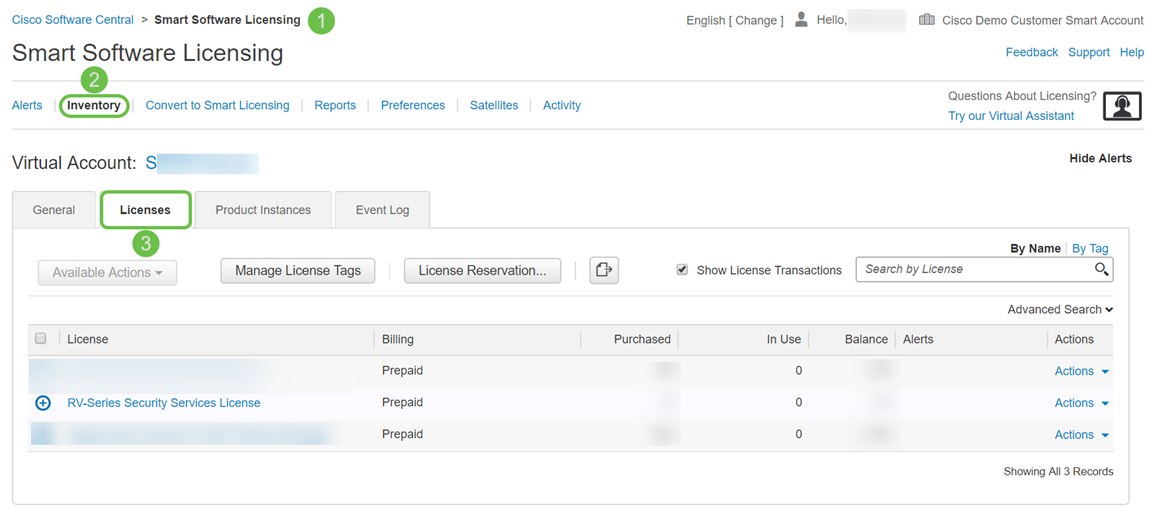
擷取此頁面的截圖,並保留以供參考。
生成令牌
註冊令牌將您的路由裝置連結到您的虛擬帳戶,作為解鎖裝置的智慧許可證功能的金鑰。
步驟1。若要產生權杖,請導航到您的智慧軟體授權帳戶。然後按一下Inventory > General。按一下New Token...按鈕。
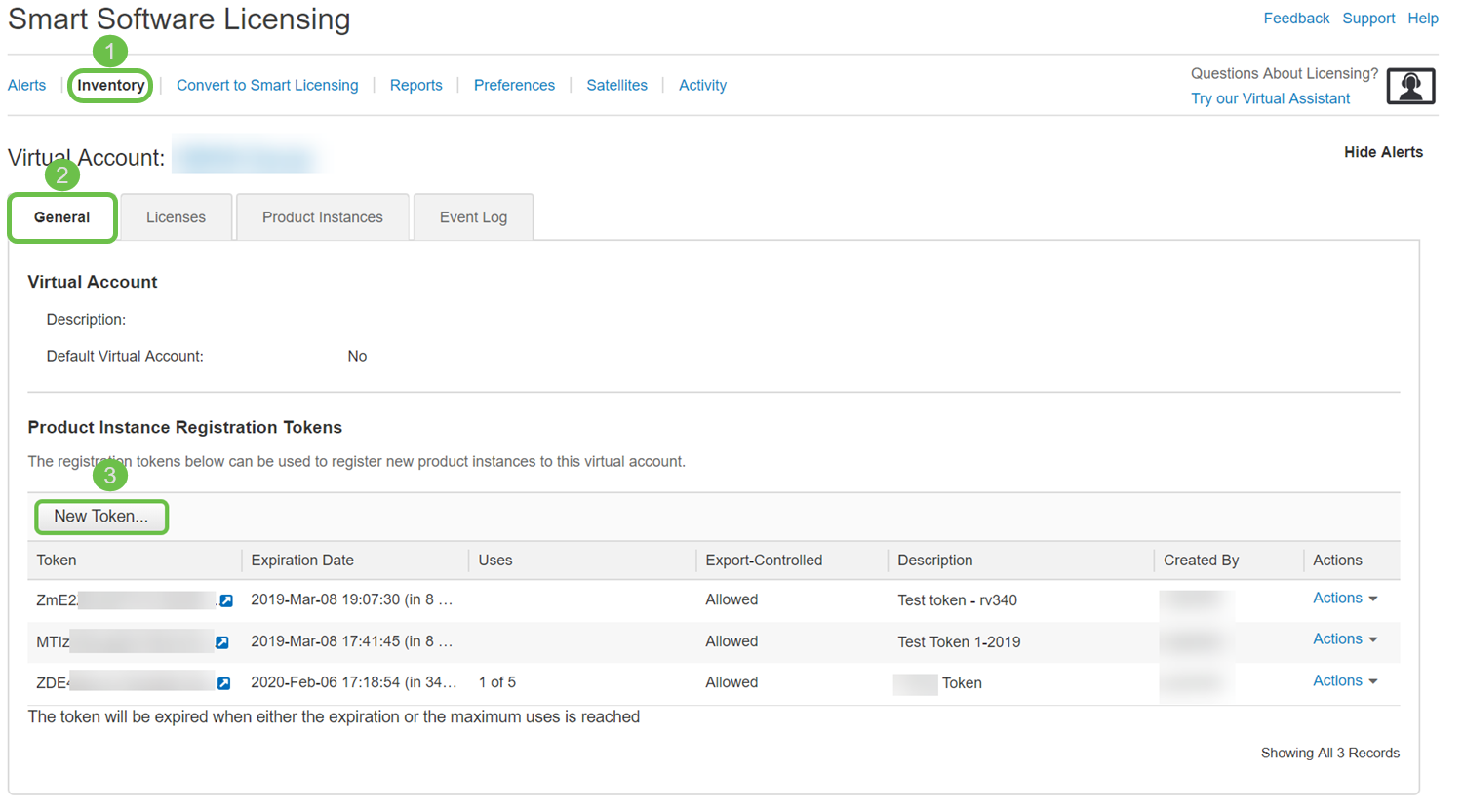
步驟2.開啟建立註冊令牌(Create Registration Token)視窗。輸入Description、Expire After和Max。使用次數。然後按下Create Token按鈕。
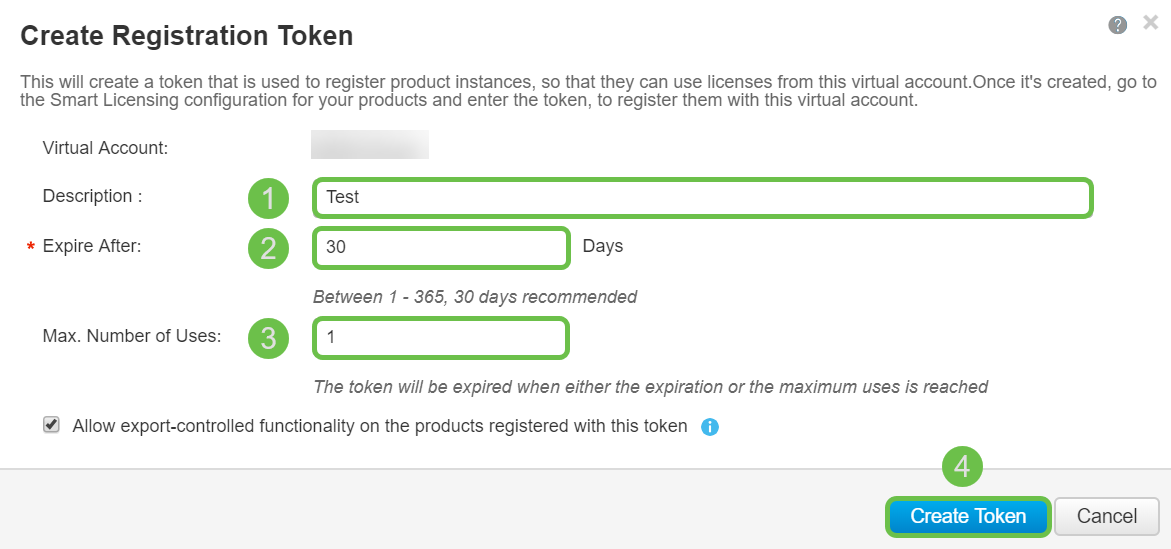
步驟3.生成令牌後,可以按一下最近建立的令牌右側的Token連結(帶白色箭頭的藍色框)按鈕。
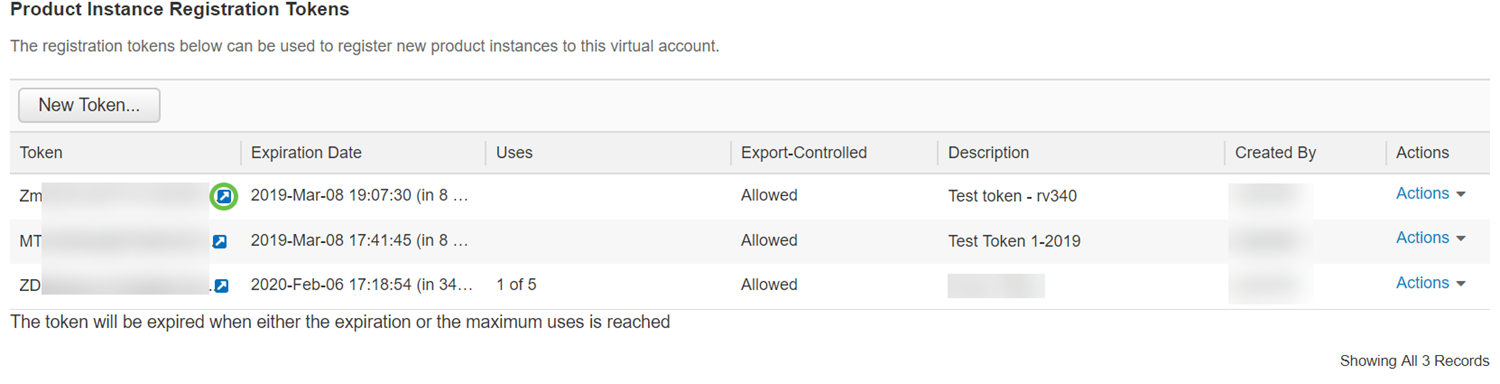
步驟4. 權杖視窗應顯示完整的權杖,以便您進行複製。突出顯示標籤,右擊該標籤,然後按一下Copy,或者可以按住鍵盤上的ctrl按鈕並同時按一下c複製文本。
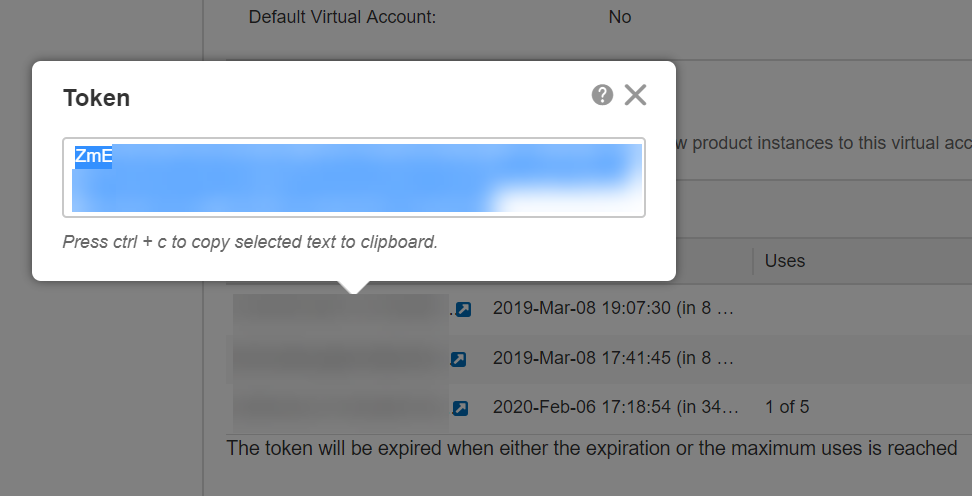
步驟5.複製權杖後,您需要登入裝置並在裝置的License功能表中上傳權杖金鑰。
登入路由器的Web組態頁面。
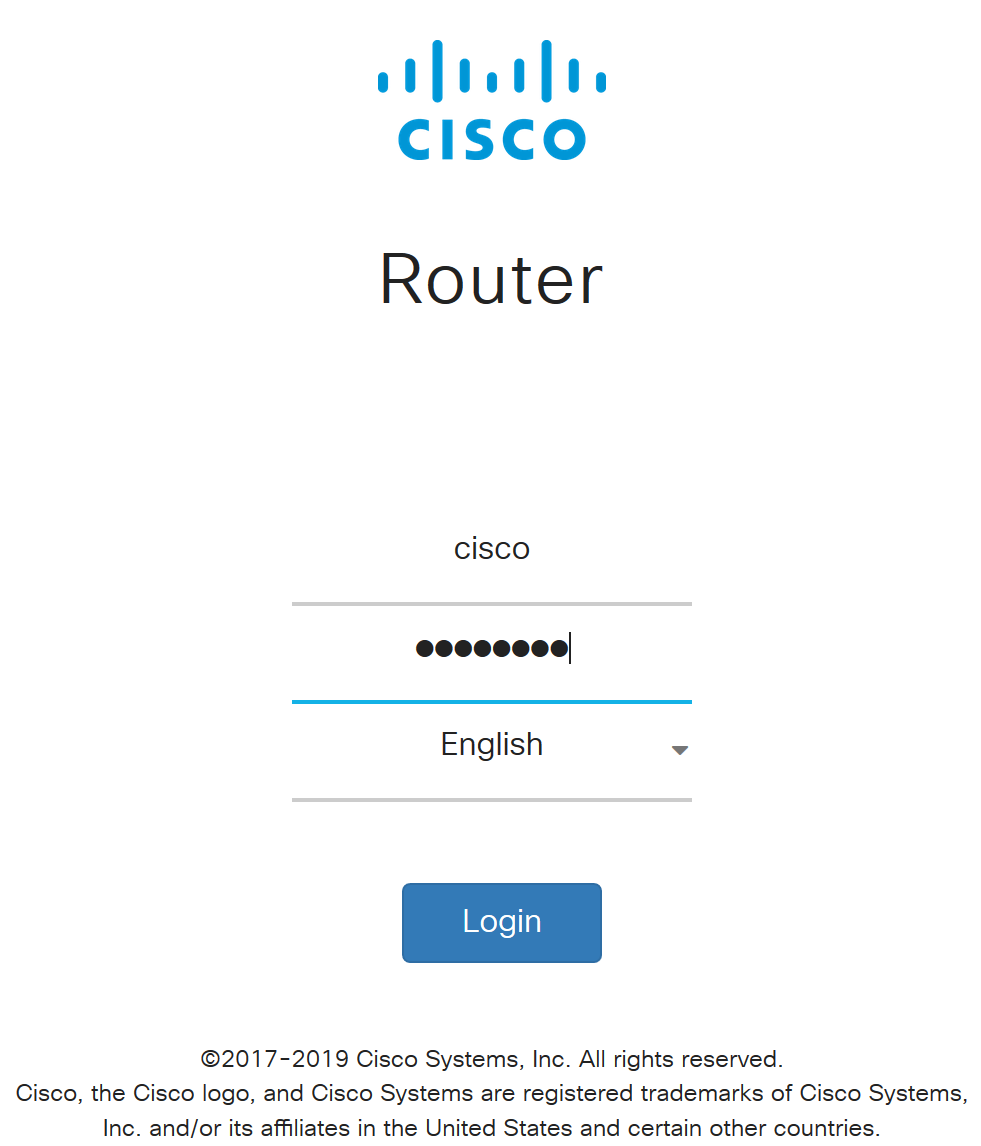
步驟6.導覽至License。
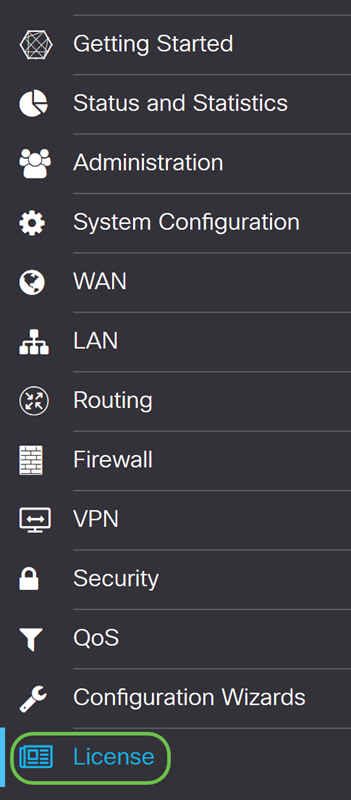
步驟7.如果您的裝置未註冊,則您的許可證授權狀態將列為評估模式。貼上您從Smart Licensing Manager頁面生成的令牌(本節的步驟4)。然後按一下「Register」。
註冊過程可能需要一些時間,請等待其完成。
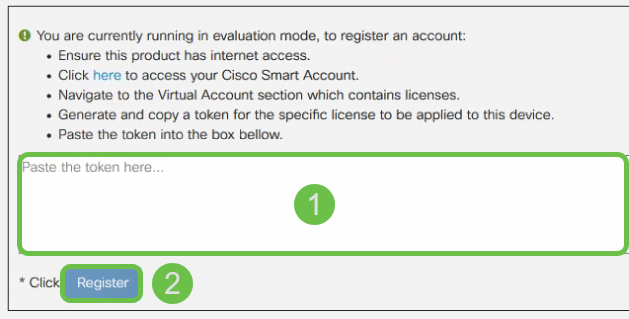
步驟8.註冊令牌後,您需要分配許可證。按一下Choose Licenses按鈕。
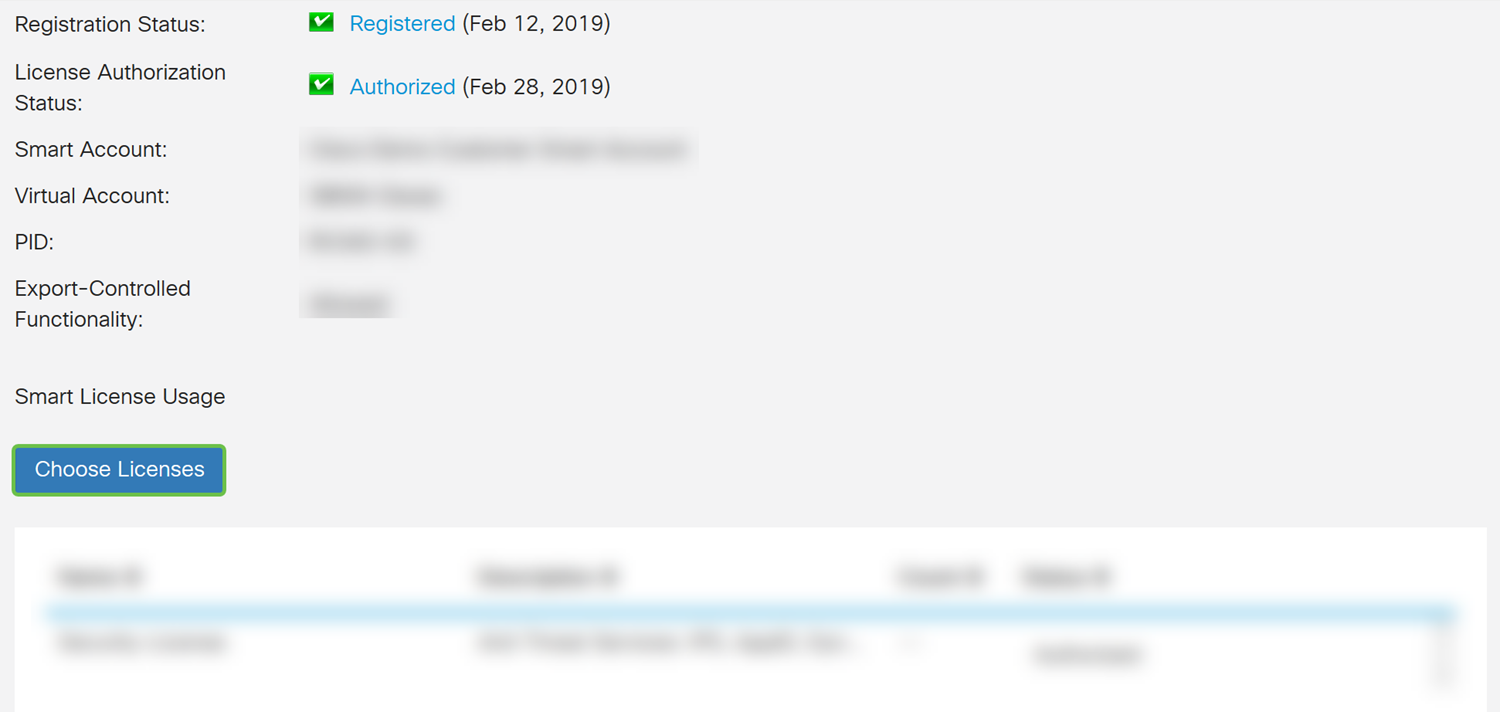
步驟9.應顯示選擇智慧許可證視窗。檢查您購買的許可證。應選擇安全許可證。按一下「Save and Authorize」。
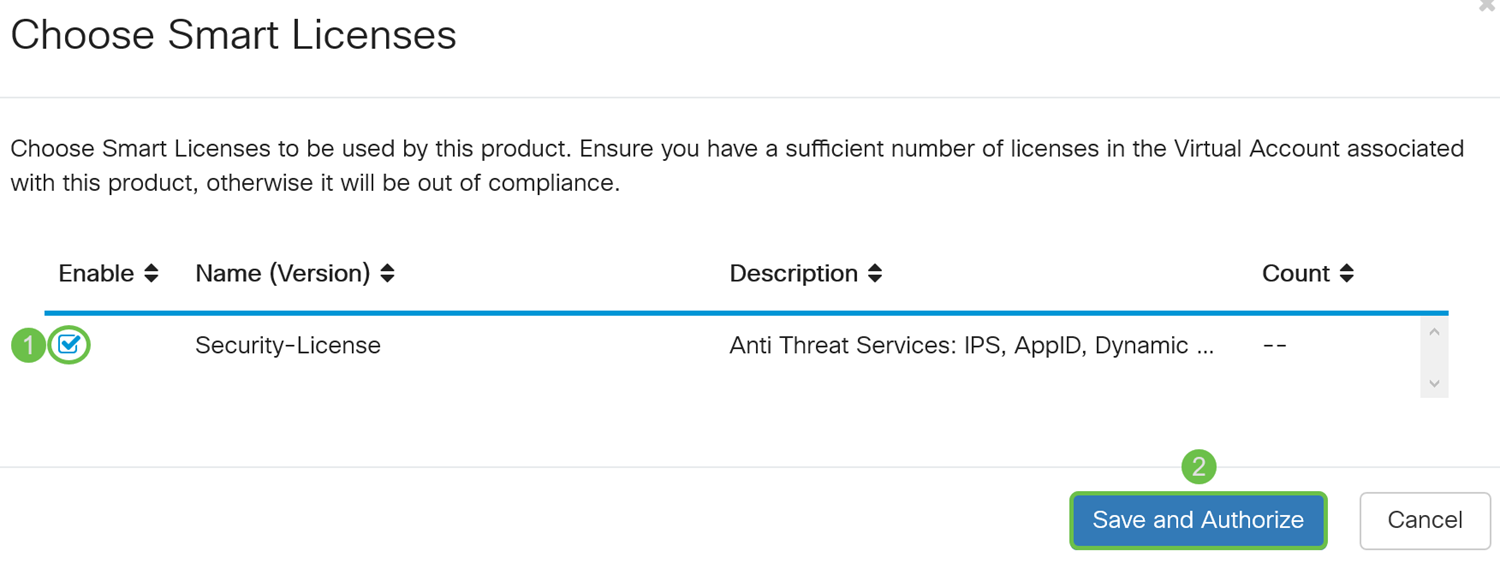
步驟10.您的Security-License的狀態應立即為Authorized。

結論
您現在應該已經成功建立了一個智慧帳戶,為您的裝置生成了一個令牌並授權了您的安全許可證。
如果您仍有疑問,以下文章可能有幫助:如何在RV34x系列路由器上購買和設定Web篩選器許可
按一下連結在智慧帳戶上觀看此影片:思科技術演講:使用智慧帳戶的思科零接觸部署
 意見
意見